Cum să remediați blocările Valheim și alte probleme?
Publicat: 2021-03-03Dacă îți plac jocurile de supraviețuire și ești un fan al mitologiei nordice, probabil că ești un jucător pasionat al Valheim. Valheim este un joc de supraviețuire în lume deschisă care te transportă în nord. Vă permite să explorați, să vânați și să creați instrumente în timp ce descoperiți acest tărâm viking captivant, dar periculos.
Jocul a fost un hit încă de la lansare. Cu doar câteva zile în urmă, Valheim a batut mai multe recorduri, câștigând peste 500.000 de jucători simultan.
Cu toate acestea, deși jocul este extrem de popular, nu este lipsit de defecte. Utilizatorii raportează erori și erori. De asemenea, s-au plâns de FPS scăzut, probleme de server, încărcare lentă și multe altele.
Poate vă întrebați: „De ce se prăbușește Valheim?” Pe de altă parte, probabil ați găsit această postare pe blog pentru că doriți să învățați cum să remediați FPS scăzut în Valheim. Ei bine, ai noroc pentru că vom aborda aceste probleme în acest articol.
Cum să remediați problemele Valheim pe Windows 10?
Deci, există mai multe lucruri pe care le puteți face pentru a rezolva problemele pe care le aveți când jucați jocul Valheim. Iată metodele pe care le sugerăm:
- Reporniți Valheim și rulați-l ca administrator
- Se caută o actualizare Windows
- Actualizarea driverelor GPU
- Verificarea fișierelor jocului în Steam
- Relansarea Valheim după o pornire curată
- Rularea fișierului executabil Valheim cu cea mai mare prioritate
- Se dezactivează suprapunerea Steam
Mai jos, vom trece peste aceste remedieri mai detaliat. Vă sugerăm să începeți cu prima remediere - vom enumera mai întâi cele mai simple soluții. Dacă acesta nu funcționează pentru tine, treci la următorul. Asadar, haideti sa începem.
Remediere una: Reporniți Valheim și rulați-l ca administrator
Înainte de a continua cu câteva soluții mai complicate, vă sugerăm să începeți cu o soluție foarte ușoară. Simpla repornire a jocului poate face adesea minuni pentru performanța acestuia. De-a lungul timpului, unele fișiere pot începe să se comporte greșit sau pot exista programe care rulează în fundal, care vă deranjează jocul. Deci, cel mai bun loc de unde să începeți ar fi pur și simplu să relansați jocul și să vedeți dacă rezolvă problemele pe care le întâmpinați.
Înainte de a relansa jocul, asigurați-vă că acordați privilegii administrative Valheim. Acest lucru va oferi jocului acces deplin la sistem. În plus, va informa sistemul că acesta este un program de încredere pe care doriți să îl rulați la capacitate maximă pe computer.
Iată cum să rulați Valheim ca administrator:
- Faceți clic dreapta pe comanda rapidă a jocului.
- Din meniul contextual, selectați opțiunea Executare ca administrator.
Acum, încercați să rulați jocul din nou și vedeți dacă problemele au dispărut. Dacă mai aveți probleme, treceți la următoarea remediere.
Remedierea a doua: Verificați o actualizare Windows
Noile actualizări Windows tind să rezolve o mulțime de lucruri. Dacă rulați o versiune mai veche de Windows, erorile de joc pot fi legate doar de asta. Iată cum să verificați dacă este disponibilă o actualizare Windows:
- Accesați Start.
- Selectați Setări.
- Navigați la Actualizare și securitate.
- Faceți clic pe Windows Update.
- Dacă este disponibilă o actualizare, aceasta va fi instalată automat pe computer.
Dacă întâmpinați în continuare aceleași probleme după instalarea actualizării, treceți la următoarea soluție.
Remedierea trei: actualizați driverele GPU
De asemenea, un driver GPU învechit poate cauza blocarea jocului. Dacă credeți că aceasta poate fi cauza problemelor de joc, încercați să vă actualizați driverele. Puteți face asta într-unul din cele două moduri. Vă puteți actualiza manual driverele - acest lucru este recomandat pentru utilizatorii mai experimentați care cunosc procesul și se simt încrezători în efectuarea acestor modificări pe computer. Rețineți că, dacă faceți o greșeală în timp ce actualizați driverele, este posibil să aveți probleme grave de sistem. Așadar, este recomandat să faci asta doar atunci când ești sigur de abilitățile tale. Pentru a vă actualiza manual driverele, va trebui să faceți următoarele:
- Primul lucru pe care va trebui să-l faceți este să găsiți drivere corupte sau învechite.
- În continuare, va trebui să accesați site-ul web al producătorului de driver și să descărcați cele mai recente versiuni de driver disponibile.
- După ce ați găsit driverele necesare, descărcați-le pe computer.
- Apoi, instalați-le urmând instrucțiunile de instalare.
Dacă acest lucru este făcut corect, driverele vor fi actualizate cu succes și jocul ar trebui să funcționeze fără probleme.
Acum, o altă modalitate de a vă actualiza driverele este să utilizați software specializat și să o faceți automat. De exemplu, puteți utiliza un program precum Auslogics Driver Updater. Iată cum să procedați:
- În primul rând, va trebui să descărcați software-ul de pe pagina oficială a Auslogics Driver Updater.
- Apoi, urmați instrucțiunile de pe pagină pentru a-l instala.
- Odată ce programul este instalat, lansați-l și faceți clic pe Scan for Driver Issues.
- Driver Updater va verifica sistemul dumneavoastră pentru orice drivere învechite sau deteriorate.
- Dacă există vreunul, programul vă va anunța.
- Faceți clic pe butonul Actualizare drivere.
- Asta este — driverele dumneavoastră sunt actualizate cu un singur clic.
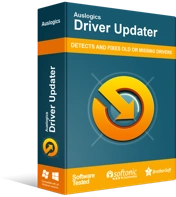
Rezolvați problemele PC-ului cu Driver Updater
Performanța instabilă a computerului este adesea cauzată de drivere învechite sau corupte. Auslogics Driver Updater diagnostichează problemele driverului și vă permite să actualizați driverele vechi dintr-o dată sau pe rând, pentru ca computerul să funcționeze mai ușor
Fix patru: verificați fișierele jocului pe Steam
Există șansa ca, pe măsură ce descărcați fișiere de joc Valheim de pe Steam, unele dintre fișiere să fi fost deteriorate sau corupte. Desigur, acest lucru poate provoca o serie întreagă de erori în timpul jocului și poate duce chiar la blocări ale jocului. Deși sună ca o problemă, nu este una mare. Partea bună este că Steam oferă o opțiune de verificare a fișierelor de joc pe care le-ați descărcat. În plus, în urma acestui proces de verificare, Steam va repara sau înlocui și fișierele care au fost deteriorate. Deci, vă veți rezolva problemele legate de jocuri în doar câțiva pași simpli. Iată cum să procedați:

- Lansați Steam.
- Navigați la Bibliotecă.
- Aici, caută Valheim.
- După ce îl găsiți, faceți clic dreapta pe joc.
- Din meniul contextual, selectați Proprietăți.
- Am ajuns la fila Fișiere locale.
- Faceți clic pe Verificați fișierele de integritate a jocului.
Așteptați finalizarea procesului și apoi verificați cum merge jocul. Dacă tot aveți aceleași probleme, treceți la următoarea soluție.
Remedierea cinci: relansați Valheim după pornirea curată
Unul dintre motivele pentru care jocul tău se prăbușește este că ar putea intra în conflict cu alte aplicații de pe computer. De exemplu, una dintre aplicațiile pe care le rulați în fundal poate consuma prea multe resurse de sistem, provocând blocări ale jocului. Modul de a rezolva această problemă ar fi să dezactivați aceste aplicații în timp ce jucați jocul sau să le dezinstalați complet. Deci, pentru a evita blocarea jocului, încercați să efectuați o pornire curată pe computer și apoi să lansați din nou Valheim. Iată cum să faci o pornire curată:
- Accesați Căutare și tastați „msconfig” (fără ghilimele).
- Apoi, navigați la fila Servicii.
- Aici, găsiți caseta Ascunde toate serviciile Microsoft.
- Bifați lângă casetă.
- Acum accesați Managerul de activități și dezactivați toate procesele care rulează unul câte unul.
Odată ce ați terminat, reporniți computerul și lansați Valheim din nou. Verificați dacă problemele au dispărut. Dacă jocul încă se prăbușește, treceți la următoarea metodă.
Fix șase: rulați fișierul executabil Valheim cu cea mai mare prioritate
Acordarea celui mai înalt nivel de prioritate pe sistemul dvs. poate ajuta și la rezolvarea problemei. Acest lucru îi va oferi lui Valheim o poziție de comandă pe computer și va avea ca rezultat o creștere a performanței în timpul jocului. Iată cum să rulați jocul cu o prioritate mai mare:
- Utilizați combinația de taste Ctrl + Shift + Esc de pe tastatură pentru a deschide Managerul de activități.
- Căutați valheim.exe din procese.
- Faceți clic dreapta pe program.
- În submeniu, accesați Set Priority.
- Setați-l la cel mai înalt nivel disponibil.
Acum, reveniți la joc și verificați dacă situația s-a îmbunătățit. Dacă nu, treceți la soluția finală din lista noastră.
Fix Seven: Dezactivează Steam Overlay
Suprapunerea Steam în joc este o caracteristică foarte utilă pe care trebuie să o aveți la bord. Vă permite să faceți o mulțime de lucruri în timp ce jucați jocul, cum ar fi să cumpărați și să vindeți articole. Este, de asemenea, o modalitate de a interacționa cu Discord. Cu toate acestea, ocazional, suprapunerea Steam poate cauza și blocarea jocului. Desigur, acest lucru poate deveni destul de enervant, deoarece vă va încurca experiența de joc. Dacă suprapunerea Steam vă împiedică jocul, luați în considerare dezactivarea acesteia pentru a remedia problema.
Iată cum să dezactivați suprapunerea Steam pentru Valheim:
- Deschideți Steam și accesați Setări.
- Odată ajuns în meniul Setări, accesați fila În joc.
- Debifați toate casetele de aici și salvați modificările.
Acum, lansați din nou Steam și rulați Valheim. Nu ar trebui să mai întâmpinați probleme în joc
Sfat profesionist: Optimizați-vă performanța PC-ului
Uneori, deșeurile computerizate pot cauza blocarea jocurilor video. Deci, pentru a asigura un joc excelent și o performanță netedă a sistemului, ar trebui să utilizați Auslogics BoostSpeed. Ceea ce face acest software este să localizeze o varietate de probleme de reducere a vitezei pe computer. Acesta va elimina în siguranță fișierele de sistem care nu sunt necesare, elementele temporare, memoria cache a browserului, jurnalele de erori inutile, fișierele Windows Update rămase, fișierele Java temporare și alte tipuri de deșeuri pentru computer. Drept urmare, veți putea recupera mult spațiu pe computer. Nu va trebui să pierdeți timpul cu sesiuni lungi de curățare sau să cheltuiți bani pe upgrade-uri costisitoare.

Rezolvați problemele PC-ului cu Auslogics BoostSpeed
Pe lângă curățarea și optimizarea computerului, BoostSpeed protejează confidențialitatea, diagnostichează problemele hardware, oferă sfaturi pentru creșterea vitezei și oferă peste 20 de instrumente pentru a acoperi majoritatea nevoilor de întreținere și service ale PC-ului.
Odată ce procesul este finalizat, veți observa o îmbunătățire semnificativă a modului în care Valheim rulează pe computerul dvs.
Iată-l. Sperăm că acum vă puteți bucura de joc fără probleme. Acum, știți cum să remediați blocările Valheim pe Windows 10 dacă problema apare vreodată în viitor.
Care dintre soluțiile de mai sus a funcționat cel mai bine pentru dvs.? Vă rugăm să distribuiți în comentariile de mai jos.
